インターネット出願ソフト インストール
「インストールしようとしているアプリは、Microsoft 検証済みアプリではありません」と表示される場合の対処方法
ダウンロードしたファイルをダブルクリックしたときに、以下のメッセージが表示される場合があります。
電子出願ソフトサポートサイトからダウンロードしたファイル(「JAPAN PATENT OFFICE」でデジタル署名されたファイル)であることを確認してから、以下の対応を行ってください。
メッセージ画面に〔インストールする〕ボタンが表示されている場合は、クリックしてください。
インストールが開始されます。
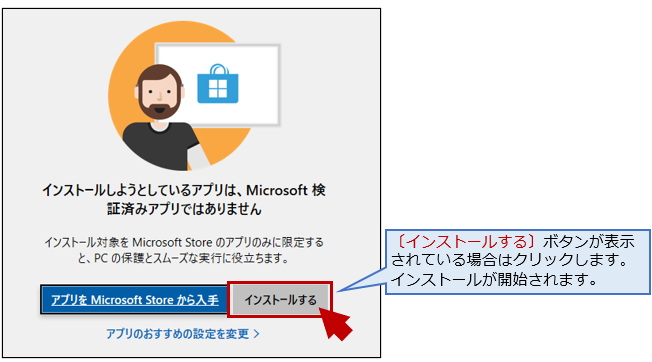
〔インストールする〕ボタンが表示されない場合は、以下の<対処方法>をご覧ください。
<対処方法>
- メッセージ中の「アプリのおすすめの設定を変更」をクリックします。
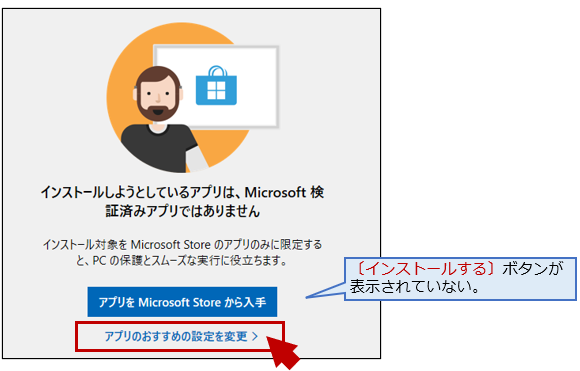
- 「アプリを入手する場所の選択」で、「Microsoft Store のみ(推奨)」をクリックします。
→候補のリストより「入力元を制限しないが、Microsoft Store 以外からのアプリをインストールする前に警告を表示する」をクリックします。
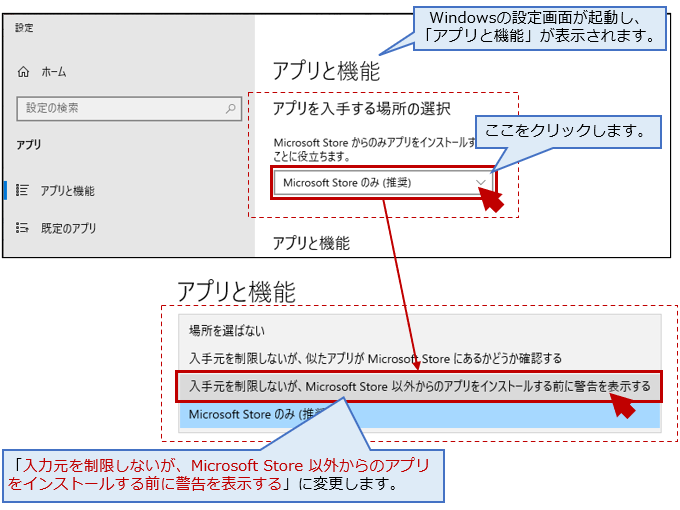
-
「アプリを入手する場所の選択」が表示されない場合は、Windows にログインする際に、管理者権限のあるアカウントでサインインして「アプリを入手する場所の選択」が表示されるかお試しください。
管理者権限のアカウントでも表示されない場合は、Windows自体が、Microsoft Store の提供するアプリ以外をインストール不可にする「Sモード」で設定されている可能性があります。
「Sモード」は解除すると戻せないため、解除についてはシステム管理者の方とご相談ください。
-
「アプリを入手する場所の選択」が表示されない場合は、Windows にログインする際に、管理者権限のあるアカウントでサインインして「アプリを入手する場所の選択」が表示されるかお試しください。
- 「入力元を制限しないが、Microsoft Store 以外からのアプリをインストー...」に変わったことを確認し、「アプリと機能」画面の〔×〕をクリックします。
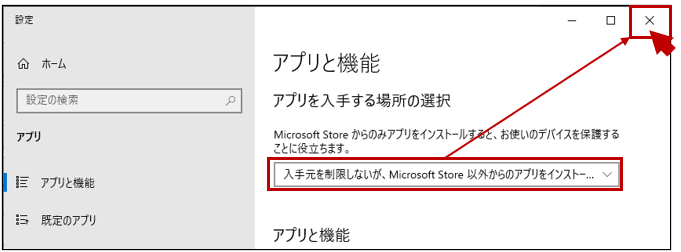
- もう一度、ダウンロードしたファイルをダブルクリックします。
〔インストールする〕ボタンのある画面が表示されたら、〔インストールする〕ボタンをクリックします。
<問い合わせ先>
出願ソフトサポートセンター
TEL:03-5744-8534/06-6946-5070
FAX:03-3582-0510
本サイトに記載されている製品名、会社名は、各社の商標または登録商標です。


